在当今高速发展的信息技术时代,拥有一个稳定的Wi-Fi连接对于电子设备的使用至关重要。对于使用Windows7操作系统的用户来说,了解如何连接到无线网...
2025-03-14 19 win7
对于电脑用户来说,了解自己电脑的硬件配置是非常重要的。只有了解了自己的电脑配置,才能更好地选择软件和游戏、进行硬件升级以及解决一些电脑性能问题。本文将以Win7系统为例,介绍如何快速、方便地查看电脑配置信息。
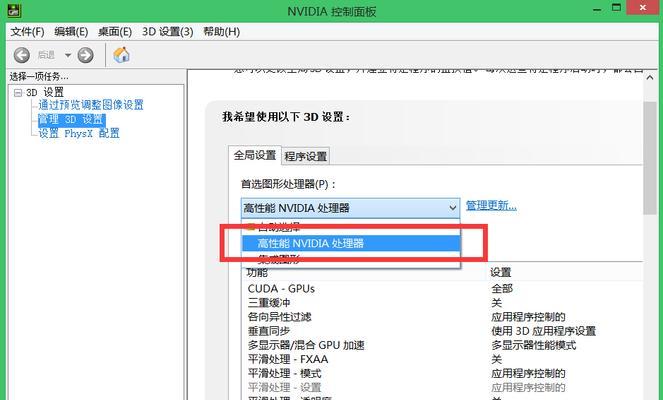
操作系统信息
1.查看Windows版本和位数——了解操作系统的具体版本和是否是32位或64位系统。
2.获取系统激活状态——确认操作系统是否已经激活,以及激活剩余天数。
处理器信息
3.查看处理器型号——了解电脑处理器的具体型号和主频。
4.获取处理器核心数量——确认电脑处理器的核心数量和逻辑处理器数量。
5.查询处理器架构——判断处理器是32位还是64位架构。
内存信息
6.查看内存容量——获取电脑内存的总容量和可用容量。
7.获取内存速度——了解内存的运行速度和频率。
8.查询内存类型——确认内存的类型,如DDR3、DDR4等。
硬盘信息
9.查看硬盘型号和容量——了解电脑硬盘的具体型号和容量。
10.获取硬盘使用情况——确认硬盘使用情况,包括已用空间和可用空间。
11.查询硬盘接口类型——判断硬盘接口类型,如SATA、NVMe等。
显卡信息
12.查看显卡型号——了解电脑显卡的具体型号和驱动版本。
13.获取显卡显存大小——确认显卡的显存容量。
14.查询显卡驱动情况——检查显卡驱动是否正常安装和更新。
总线信息
15.查看主板型号——了解电脑主板的具体型号和制造商。
通过本文的介绍,我们学会了如何在Win7系统中查看电脑的硬件配置信息,包括操作系统、处理器、内存、硬盘、显卡以及主板等方面的详细信息。只有了解了自己电脑的配置,我们才能更好地进行软硬件的选择和升级,以及解决一些电脑性能问题。
在使用电脑的过程中,了解电脑的硬件配置信息对于用户来说非常重要。然而,很多用户并不清楚如何在Win7系统中准确查看自己电脑的配置情况。本文将向大家介绍一些简单的方法,帮助您方便地获取电脑配置信息。
Win7中查看电脑配置的方法
在Win7系统中,我们可以通过多种方式来查看电脑的硬件配置信息,其中最简单直接的方法是通过系统信息工具。
通过系统信息工具查看电脑配置
点击“开始”菜单,然后在搜索框中输入“系统信息”并回车。系统信息工具会自动打开。
了解基本系统信息
在打开的系统信息窗口中,您可以直接看到一些基本的系统信息,例如操作系统版本、计算机型号等。
查看硬件资源
在左侧导航栏中点击“硬件资源”,您可以看到电脑的各种硬件设备和组件,如处理器、内存、硬盘等。
查看硬件组件详细信息
如果您希望了解更详细的硬件配置信息,可以点击左侧导航栏中的相应组件,如“显示”、“声音设备”等,然后查看详细信息。
查看驱动程序信息
在系统信息窗口中,还可以通过点击左侧导航栏中的“软件环境”来查看驱动程序的相关信息。
使用命令行查看电脑配置
除了系统信息工具,您还可以通过命令行来查看电脑的配置信息。打开“运行”窗口,输入“cmd”并回车,然后输入命令“systeminfo”来获取详细的配置信息。
使用第三方软件查询配置
除了系统自带的工具,还有许多第三方软件可以帮助您更直观地查看电脑的配置信息,例如CPU-Z、GPU-Z等。
使用CPU-Z查看CPU和内存信息
下载并安装CPU-Z软件后,打开该软件,您可以直接看到电脑的处理器和内存等关键信息。
使用GPU-Z查看显卡信息
下载并安装GPU-Z软件后,打开该软件,您可以了解到电脑的显卡型号、显存大小以及温度等信息。
使用硬件监测软件查看电脑状态
除了查看配置信息,一些硬件监测软件还可以帮助您实时监测电脑的工作状态和温度等,例如HWMonitor、SpeedFan等。
了解电脑配置对日常使用的影响
了解电脑的硬件配置信息不仅仅是满足好奇心,更重要的是能够判断电脑的性能水平以及是否满足自己日常使用的需求。
为了更好地选择软件和游戏
不同的软件和游戏对电脑配置有不同的要求,了解自己电脑的配置情况能够帮助我们更好地选择适合自己的软件和游戏。
为了更好地维护电脑
当我们遇到电脑出现问题时,了解电脑配置能够帮助我们更快地定位和解决问题,而不是盲目尝试各种方法。
通过本文介绍的方法,我们可以轻松地在Win7系统中查看自己电脑的配置信息。掌握这些技巧,我们能够更好地了解和管理自己的电脑,提升使用体验。
标签: win7
版权声明:本文内容由互联网用户自发贡献,该文观点仅代表作者本人。本站仅提供信息存储空间服务,不拥有所有权,不承担相关法律责任。如发现本站有涉嫌抄袭侵权/违法违规的内容, 请发送邮件至 3561739510@qq.com 举报,一经查实,本站将立刻删除。
相关文章

在当今高速发展的信息技术时代,拥有一个稳定的Wi-Fi连接对于电子设备的使用至关重要。对于使用Windows7操作系统的用户来说,了解如何连接到无线网...
2025-03-14 19 win7

在使用Windows764位操作系统的电脑上安装网卡驱动是一个常见的需求。正确安装网卡驱动可以保证网络连接的稳定性和速度。本文将为您详细介绍如何在Wi...
2025-02-04 27 win7

WIN7自带计算器作为一款常见的工具软件,除了基本的四则运算外,其实还拥有许多强大而实用的功能。本文将带领读者深入了解WIN7自带计算器的强大之处,提...
2025-01-30 39 win7

随着操作系统的更新,许多用户对于旧版本的Windows7仍然忠于不渝。然而,新计算机往往不再预装该版本的操作系统,因此用户需要借助U盘来安装。本文将详...
2025-01-28 33 win7

作为Windows7操作系统中重要的系统工具之一,Win7任务管理器具备多种功能,包括查看和结束进程、监控系统性能、启动或关闭应用程序等。本文将详细介...
2025-01-28 34 win7

在日常使用电脑的过程中,我们经常需要安装光盘中的软件或游戏。然而,随着技术的进步,越来越多的电脑不再配备物理光驱。为了解决这个问题,我们可以使用win...
2025-01-26 39 win7